Gta 5 какое сглаживание лучше. Grand Theft Auto V
Gta 5 какое сглаживание лучше. Grand Theft Auto V
Основные настройки графики
Сглаживание
Начнем сравнение с режимов сглаживания. Посмотрим на изображение без сглаживания:

По умолчанию игра всегда активирует сглаживание FXAA. Результат можно оценить ниже.

Края объектов уже не столь зубчатые, «лесенки» смягчаются. Эффект довольно хороший. Но если внимательнее взглянуть на текстуры будки или ангара, то заметно легкое «помутнение» и снижение четкости деталей с FXAA.
Посмотрим на результат при самом простом режиме MSAA 2x.
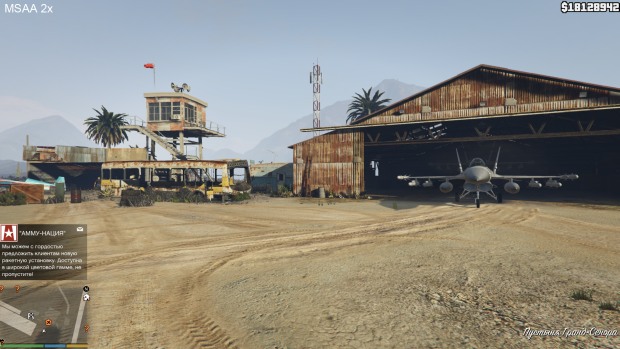
Картинка чуть четче, но зубчики на краях некоторых объектов тоже более явные.
Повышение качества MSAA смягчает контуры и делает мелкие детали четче — обратите внимание на антенну.
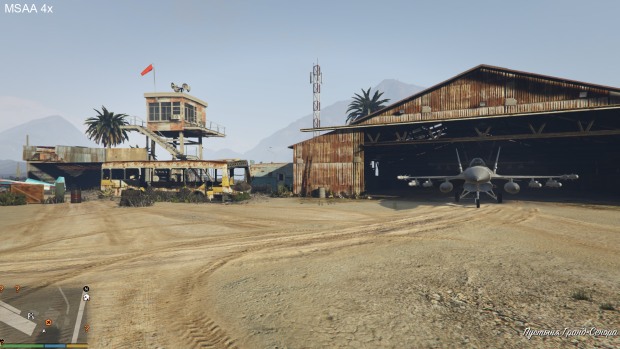
Ну и для наглядности экстремальный режим MSAA 8x:
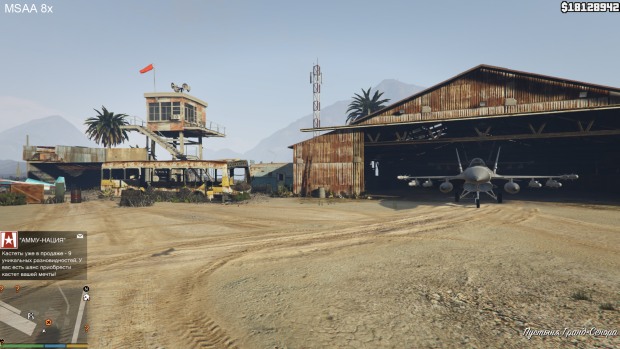
Игра поддерживает технологию сглаживания TXAA. Эти режимы работают только на видеокартах GeForce. Оценить качество сглаживания в режимах TXAA 2x и TXAA 4x можно по нижним иллюстрациям.

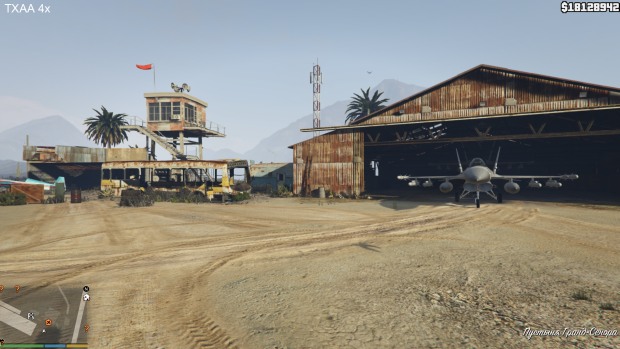
Самый качественный режим TXAA полностью нивелирует зубчатые края объектов, но общее изображение слегка теряет четкость деталей. Обратите внимание на траву у ангара — с TXAA она почти не выделяется на общем фоне. Заметно это на всех поверхностях, просто с более крупными объектами менее выражено.
Лучше оценить особенности разных режимов сглаживания поможет сравнение одинаковых фрагментов.

Мультисэмплинг MSAA дает оптимальный результат, сглаживая края и сохраняя максимальную четкость.
Отбросив самый экстремальный режим MSAA, сравним производительность в остальных режимах.
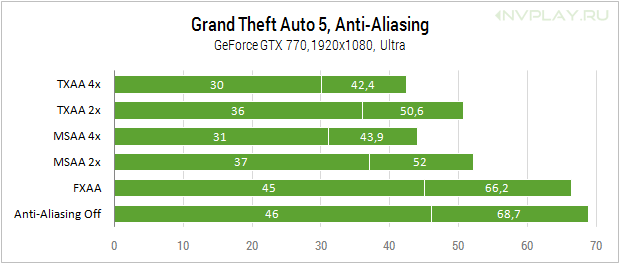
FXAA дается при минимальном падении производительности. Активация MSAA уже серьезно бьет по частоте кадров. В случае с GeForce GTX 770 даже при MSAA 2x теряется 24-32% производительности относительно режима без сглаживания. MSAA 4x дается еще труднее. Сглаживание TXAA оказывается более ресурсоемким в сравнении с аналогичными режимами MSAA, но разница незначительная.
Стоит отметить, что игра при разрешении Full HD резервирует 2489 МБ видеопамяти даже без сглаживания. С MSAA 4x игра сообщает, что необходимо 2827 МБ.
Населенность города и разновидность населения
В GTA 5 есть три параметра влияющие на плотность населения и транспорта на улицах города. Это «Населенность города» (Population Density), «Разнообразие населения» (Population Variety) и «Фокусировочная шкала» (Distance Scaling). Первый параметр определяет количество машин и прохожих, второй определяет их визуальное разнообразие.

Параметры регулируются при помощи шкалы с 10 делениями. Их понижение приводит к уменьшению потока автотранспорта и людей. Третий параметр частично связан с предыдущими, определяя детализацию объектов и окружения на дальних расстояниях. Субъективно мы не отметили серьезного влияния Distance Scaling.
Все три указанных параметра слабо сказываются на общей производительности. Для наглядности мы выбрали максимальные и минимальные значения этих параметров во время тестирования.
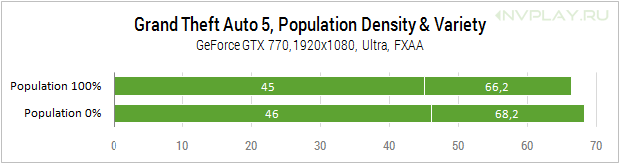
Разница в несколько процентов между крайними положениями. Более серьезное влияние эти настройки могут оказать на слабые CPU. Так что экспериментировать с данными настройками стоит только владельцам старых компьютеров.
Качество текстур
Самый очевидный пункт в настройках для компьютерных игроков. Изменение Texture Quality влияет на четкость текстур. Три положения — от очень высокого качества до стандартного.



По мере уменьшения качества текстур сильнее всего теряет четкость поверхность земли. На внешнем виде машины и кактусов на переднем плане это отражается не столь кардинально. Если детально взглянуть на здание справа, то потеря четкости идет после перехода от высокого уровня (High) к стандартному (Normal).
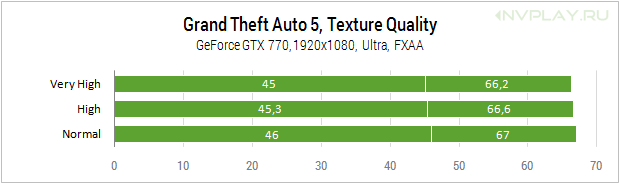
На общей производительности изменение данного параметра сказывается слабо. Интересно, что при минимальном качестве потребление видеопамяти резко снижается до 1598 МБ (по оценке игры), но тестовая видеокарта GeForce GTX 770 2GB серьезного ускорения от этого не получает, выигрывая лишь несколько процентов. Остальные настройки графики более критичны.
Качество шейдеров
Интересный эффект на общее качество изображения оказывает регулировка качества шейдеров (Shader Quality). Сильно влияет на качество поверхностей, что хорошо демонстрируют нижние скриншоты. Взглянем на одинаковую сцену при уменьшении качества шейдеров от самого высокого уровня до стандартного.



Между максимальным и высоким качеством визуальные различия небольшие, а переключение к стандартному уровню меняет всё. Поверхности становятся мутными, теряется эффект их рельефности. Упрощается освещение и затенение. Заметно даже, что редеют дальние пальмы и исчезают машины на дальнем плане.
Давайте взглянем на другую сцену.

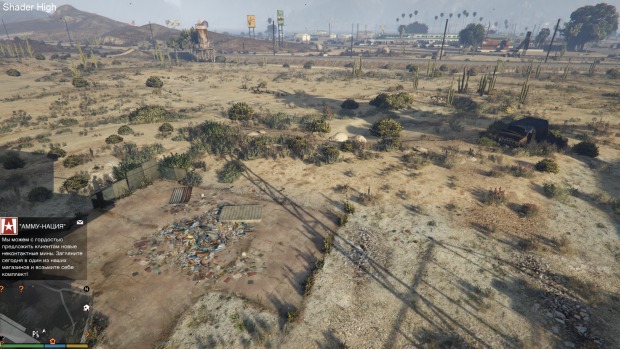
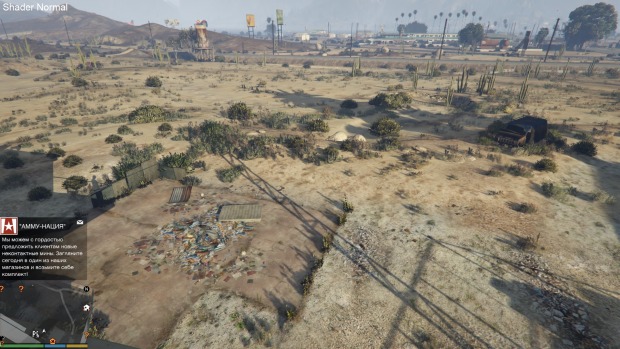
Влияние на растительность действительно имеет место. По мере уменьшения качества шейдеров редеет трава и исчезают некоторые тени. Так что данный параметр крайне важный и имеет комплексное влияние.
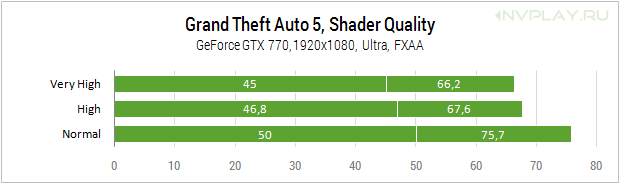
Между High и Very High разница в производительности не более 4%. При минимальном качестве выигрыш весьма значительный. Но такой режим серьезно бьет и по привлекательности игры. Так что опускать параметр ниже высокого уровня не рекомендуем.
Качество теней
Параметр (в оригинале Shadow Quality) определяет качество отображаемых теней. Нижние скриншоты отражают изменение теней по мере уменьшения их качества от «Очень высоко» до «Стандартно»
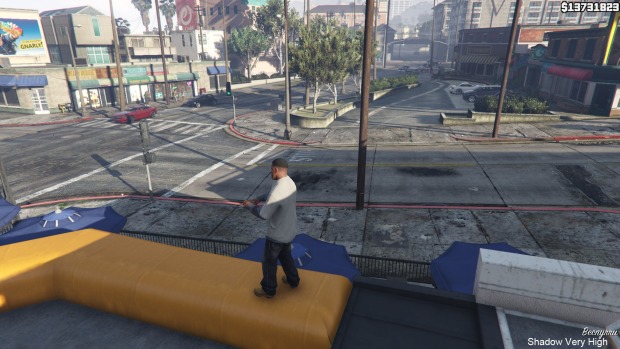
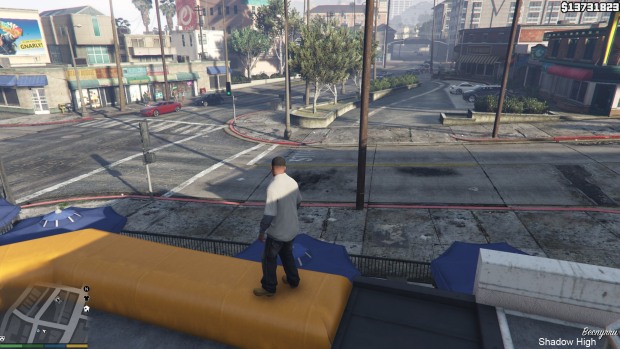
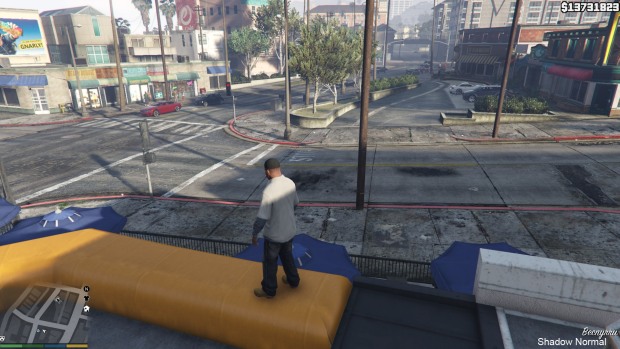
При наилучшем качестве тени более детальные и больше соответствует форме отбрасывающих их предметов. По мере уменьшения качества тени становятся более неясными, на определенном расстоянии превращаются в пятна, а при низком качестве на большом удалении начинают исчезать.
Посмотрим теперь на производительность.
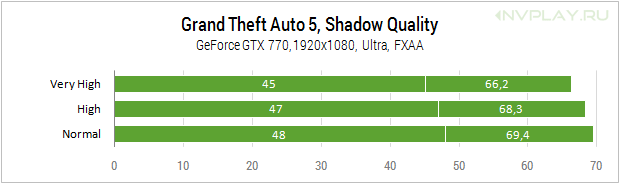
Уменьшение данного параметра дает стабильный рост fps в несколько процентов.
Качество отражений
Настройка качества всех отражений в игре (Reflection Quality). Влияет на машины, окна, витрины и любые отражающие поверхности. Доступно четыре состояния. В качестве примера рассмотрим две ситуации — днем и ночью.
Вначале сравним изменение изображения при понижении отражений от уровня «Высшая степень» до «Стандарт»




При Ultra-качестве наиболее четкие отражения на поверхности машин и в стеклах витрин. По мере уменьшения качества проявляется усиливающаяся смазанность отражений. При минимальном уровне отражения совсем исчезают. Резко меняется общее восприятие картинки — без отражения игра выглядит слишком просто.
Теперь сравним изображение в темное время суток.




При Ultra-качестве машины покрыты красивыми реалистичными бликами и отражениями, которые соответствует реальному расположению источников освещения. Снижение качества отражений приводит к их размытию. При минимальном уровне качества отражений нет.
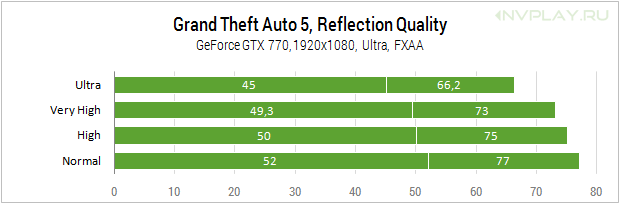
Отражения хорошо влияют и на производительность. Изменение их качества с максимального уровня на один шаг ниже сразу дает ускорение в 10%. Дальнейшее изменение дает меньший прирост fps. Мы бы рекомендовали даже на слабых видеокартах не отказываться полностью от отражений, без них игра много теряет в визуальной привлекательности.
MSAA для отражений
Для улучшения качества отражений можно использовать сглаживание MSAA. Данный параметр определяет использование мультисэмплинга непосредственно только к отражающим поверхностям. На практике заметить какую-то разницу сложно. На обтекаемых поверхностях машин при всем желании мы не увидели разницу между общим сглаживанием и дополнительной активацией MSAA для отражений.

Мы провели сравнение производительности, взяв за основу результаты при общем сглаживании MSAA в режиме 4x, потом включили MSAA для отражений. Результаты ниже.
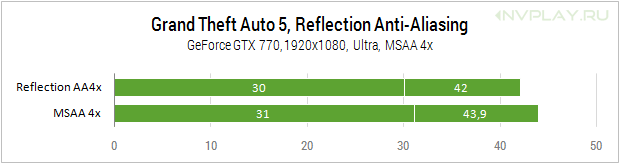
Как видим, данная опция дает определенное снижение производительности. Параметр для перфекционистов, которые предпочитают получать максимум, даже если влияние некоторых настроек можно заметить только при определенных условиях.
Качество воды
Параметр очевидный, влияет на качество визуализации водных поверхностей. Ниже скриншоты в трех доступных состояниях — от максимального уровня качества до самого низкого.



Между двумя уровнями высокого качества трудно определить серьезные различия по статическому изображению. А вот при «Стандарт» (Normal) вода резко меняется в худшую сторону.
В игровом бенчмарке есть сцены с водой, но ясно, что они не будут резко влиять на общие результаты. Тем не менее, изменение качества воды дает о себе знать в итоговых результатах.
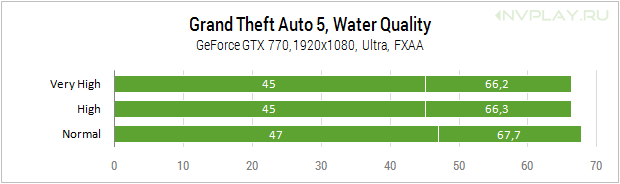
Низкое качество воды обеспечивает определенный прирост быстродействия, что проявляется как в среднем, так и в минимальном fps.
Детальные графические настройки GTA 5 для высоких FPS.

Для тех кто не хочет просидеть много часов за настройками графики GTA V, мы сделали эту работу за вас.
Итак, детальная настройка графики GTA 5 для оптимального соотношения качество/производительность.
В формате: Характеристика – рекомендуемое значение и пояснение.
Игнорировать предложенные ограничения – Вкл.
Иначе нам не позволят всё настроить по своему желанию
Версия DirectX – выбираем DX11
если выбрать DX10, красивых зарослей в лесу вы не увидите и будет недоступна тесселяция которая делает плоские текстуры объемными
Тип экрана – Полный экран
Разрешение – ставьте ваше родное разрешение
Формат – ставьте ваш формат экрана или Автоматически
Частота обновления – согласно вашему монитору
Монитор вывода – если у вас один монитор, выбираете 1
Сглаживание FXAA – Вкл.
это стандартное сглаживание почти не влияющее на FPS
Сглаживание MSAA – Выкл.
включать его стоит только на топовых видеокартах. MSAA – убийца FPS.
Автоматически ставить игру на паузу в фоне – Вкл.

Населенность города – убрать
или середина, на FPS почти не сказывается
Разновидность населения – убрать
хорошо съедает видеопамять, но увеличивает реалистичность города
Фокусировочная шкала – убрать
очень незначительно улучшает видимость вдалеке, а посему не имеет смысла её увеличивать
Качество текстур – Оч. выс.
если позволяет видеопамять, на более низких текстуры сильно размыты
Качество шейдеров – Высокая
между высокими и очень высокими разницы на глаз практически не видно, а ресурсы экономит
Качество теней – Высокая
стандартные слишком угловатые, очень высокие слишком требовательные и не имеют смысла без включения мягких теней
Качество отражений – Высокая
разница на глаз между высокими и ультра не столь значительна а ФПС занижают сильно, стандартные вообще ни о чем
MSSA для отражений – Выкл.
сглаживание отражений визуально не сильно улучшает картинку, а FPS понижают значительно
Качество воды – Высокая
стандартная выглядит плохо, а очень высокая не намного лучше высокой
Качество частиц – Высокая
на картинку особо не влияет, на производительности сказывается не сильно
Качество травы – Высокая
на стандартной земля будет очень пустынной и вы не увидите заросли в лесу

Мягкие тени – Мягко
более высокое значение имеет смысл, если вы установили стандартные настройки теней
Настройка спецэффектов – Высокая
всё что выше сильно грузит систему, а на глаз разница почти не видна
Степень размытия в движении – убрать
снижает FPS и ухудшает видимость
Эффект глубины резкости – Выкл.
работает только на очень высокой настройке спецэффектов вместе с которыми сильно понижает частоту кадров
Анизотропная фильтрация – X16
ФПС снижает не значительно и без неё будет мыло, а не асфальт

Затенение АО – Выкл.
можно и включить, так как особо ничего не дает
Тесселяция GTA 5 – Выкл.
включение делает текстуры стволов деревьев более объемными, если позволяет FPS можно и включить тем кому пальмы важны ) На камни и тд. никак не сказывается.
Дополнительные настройки изображения рекомендуем все выключить.
Использовать их есть смысл только на топовых видеокартах для улучшения общей картинки.
Также ради эксперимента попробуйте установить драйвера на видеокарту не последней версии (которые вышли специально для GTA 5), а предпоследний финальный релиз драйверов Nvidia или AMD.
Известны случаи, когда на таких драйверах игра прибавляет около 5 FPS!

Вышеуказанные настройки даже на ноутбуке (GeForce GT555 2GB DDR5, Core i7, 8 RAM) дают хорошую картинку и достаточное для комфортной игры количество кадров.
(В среднем 30 FPS, бывает 40, иногда падает до 25)
Стоить напомнить, что все консоли как PS так и Xbox выдают в GTA 5 максимум 30 FPS.
Для более наглядной демонстрации разницы между разными графическими настройками в GTA5 рекомендуем посмотреть это видео:
Энтузиастам и продвинутым геймерам с видекартами GeForce, можно пойти ещё дальше и ознакомится с инструкцией по настройкам GTA 5 от компании Nvidia . Правда на английском языке.

По ним можно ещё более наглядно оценить важность того или инного параметра и решить, стоит его включать и жертвовать FPS, или нет. Представлены графические настройки в виде изображения с ползунком. Который можно двигать и наглядно видеть разницу картинки.
Стоит отметить, что такие гайды компания Nvidia выпускает только для топовых игр. Которые получают номинацию “Игра года”. Из этого можно предположить, что и GTA V получит эту награду!
Как заявляет компания Нвидиа, эта игра от Рокстар имеет самый высокий рейтинг за последнее десятилетие!
Gta 5 какое сглаживание лучше. Grand Theft Auto V





![]()












Игнорировать ограничение по памяти – отключить.
DirectX – ставить 10, 11 директ даёт нам доступ к дополнительным настройкам, таким как сглаживание msaa, тесселяции и качеству травы.
Разрешение и частота экрана – тут всё прсото ставим своё разрешение и 60 hz , потому что именно такого фпс мы будем добиваться.
Сглаживание fxaa – включаем обязательно, на производительность почти не влияет, зато результат сглаживания на лицо, потому что это стандартное сглаживание.
Сглаживание msaa – выключаем, при директе 10 оно будет недоступно, одна из самых требовательных настроек игры, рекомендую выключать даже на мощных видеокартах, тем кто испытывает фризы, причём что самое интересное ,что х2 и выкл визуальной разницы практически не имеют, но теряется около 20 фпс сразу, поэтому рекомендую включать только х8 для вледельцев топ видеокарт, мы же отключаем.
Вертикальная синхронизация – обязательно и настоятельно рекомендую, картинка выглядит намного лучше и плавнее с ней при 60 фпс,чем без неё 80 фпс, но для начала её выключаем, для теста общего фпс.
Насёленность, разновидность и фокусировка – полностью на минимум обьясняю почему, населённость города на минимальном значении это стандарт, город пустым не будет, если вспомнить gta 4, то там стустив этот ползунок на минимум город становился мертвым, тут же это нормальное состояние города, поэтому выключаем, те же дела обстоят и с разнообразием населения, я бы назвал эту опцию “бессмысленым сьеданием видепамяти”, а что насчёт фокусировки, то честно говоря на своих настройках я разницы не заметил, но при максимальном значении так же выдаёт не частые фризы игры, поэтому отключаем.
Качетсво текстур – тут всё просто, 1 гб видеопамяти – это только стандартное качество, вледельцам видеокарт с обьёмом памяти 2 gb и более советую попробовать поставить высокие, если 1 gb – ставим среднее по умолчанию.
Качество шейдеров – ставим высокое – шейдеры делают текстуры в поле зрения более качествеными, но не настолько требовательны, как текстуры, я бы назвал их дешевым аналагом текстур высокго качества.
Качетсво теней – нормальное.
Качество отражения – стандарт, т.к. нам нужно добиться фпс ,а не вглядываться в отражения на стёклах.
Качество воды – стандарт, по той же причине, что и отражения.
Качетсво частиц, травы и спецэффектов – стандарт.
Мягкие тени – владельцам топовых и предтоповых видеокарт рекомендую ставить резкие тени, то есть на минимум этот параметр, мы же ставим либо мягко либо максимально мягко, тени стандартного качества, они очень угловаты, присутствует “лесенка”, а вот как раз таки этой функцией мягкости теней, они становятся с закруглёнными краями и лесенки уже мы наблюдаем очень и очень редко, качество теней улучшается прямо на глазах, хотя изначально тени мы ставили на стандарт, в итоге мы получаем более менее качественные тени с минимумом затрат по производительности.
Анизотропная фильтрация – ставим х16, полезная функция, вместе с нашими высокими шейдерами делает картинку радующую глаз.
Затенения АО – вот тут уже ставим только изходя из своих предпочтений, попробуйсте все варианты, эта функция особо не влияет не на фпс, не на картинку.
Далее переходим в дополнительные настройки изображения, и отключаем там всё, что видите, это улучшенные настройки теней для топ видеокарт.



